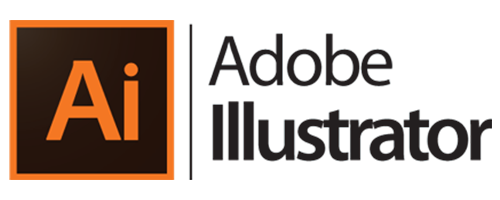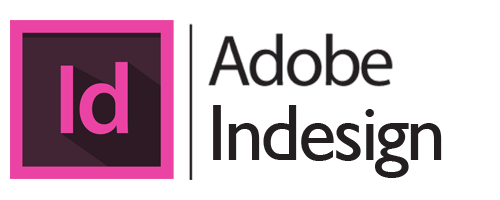【繪圖軟體推薦】最佳電繪設計軟體完整評價及比較心得(2024)
在這個數位科技的時代,圖片可以說是無所不在了,而這些圖像基本上都是利用電腦繪圖軟體所設計製作出來的,要設計出高品質的圖像,一套好的繪圖軟體絕對可以幫上許多忙。
電繪設計軟體的選擇從一般入門圖像設計,到專業技術繪圖設計都有,而知名的繪圖軟體如Adobe Photoshop、Adobe Illustrator、Adobe InDesign、CorelDRAW、Affinity Designer及Canva等,這篇文章我將會介紹與評價這幾款知名常見的繪圖軟體,幫助你找到最適合的選擇,那我們就開始吧。
最佳首選繪圖軟體推薦
Adobe Photoshop:不論是平面繪圖設計或影像處理,全方位的設計工具及功能套版特效都相當完整,適合電繪初學者到專業設計師等級,是我最推薦的第一首選繪圖軟體。
繪圖軟體推薦與比較
繪圖軟體品牌 | ||||||
繪圖軟體名稱 | Adobe | Adobe | Adobe | CorelDRAW Graphics Suite | Affinity | Canva |
推薦度 | ||||||
適用對象 | 入門初學到專業 | 入門初學到專業 | 入門初學到專業 | 一般到專業等級 | 入門初學到專業 | 入門初學到一般 |
點陣圖編輯 | 有 | - | 有 | 有 | 有 | 有 |
向量圖編輯 | - | 有 | 有 | 有 | 有 | 有 |
出版排版編輯 | - | - | 有 | 有 | - | - |
支援觸控介面 | 有 | 有 | 有 | 有 | 有 | - |
套版設計庫 | 有 | 有 | 有 | 有 | 有 | 有 |
無版權圖庫 | 有 | 有 | 有 | 有 | 有 | 有 |
協作工具 | 有 | 有 | 有 | 有 | 有 | 有 |
中文介面 | 有 | 有 | 有 | 有 | 有 | 有 |
作業系統 | Windows、Mac | Windows、Mac | Windows、Mac | Windows、Mac | Windows、Mac、iPad | 網頁版、Windows、Mac、iOS、Android |
免費試用 | 15天 | 15天 | 15天 | 15天 | 30天 | Canva 永久免費、Canva Pro 30天 |
付費方式 | 訂閱制 (月付方案或年度方案) | 訂閱制 (月付方案或年度方案) | 訂閱制 (月付方案或年度方案) | 訂閱制或一次性買斷終身使用 | 一次性買斷終身使用 | 免費版或訂閱制 (年度方案) |
站長心得評價 | 適合全方位繪圖設計與影像處理 | 適合向量圖及插畫繪圖設計 | 出版排版設計專用 | 適合一般到專業繪圖設計 | 適合iPad專用繪圖設計 | 適合新手或快速簡單製作圖像 |
查看軟體方案 |
(可左右拖曳表格查看資訊)
Adobe Photoshop ─ 最佳首選推薦繪圖軟體

Adobe Photoshop
- 推薦度:★★★★★
- 適合對象:平面設計入門初學者到專業等級
- 適合用途:各方面電繪繪圖皆適合
- 套版設計庫:有
- 無版權圖庫:有 (Adobe Stock)
- 協作工具:有
- 作業系統:Windows、Mac
- 免費試用:7天
- 付費方式:訂閱制 (月付方案或年度方案)
- 推薦方案:Adobe Creative Cloud 完整方案 (限時折扣優惠)
Adobe Photoshop 介紹
由一家美國知名的電腦軟體公司奧多比(Adobe)所開發的平面設計繪圖軟體,而這款PS可以說是公司最具有代表性的明星產品,當然還有其他知名產品,像是大家文書處理最常使用的Adobe PDF軟體,也是這家公司出的。
Adobe Photoshop在全球有非常龐大的用戶在使用,因為這款繪圖軟體不論是要畫圖、上色、修圖、插畫、介面設計、廣告圖設計等等,基本上各式各樣的電繪都可以做到高水準的品質,幾乎可以說是平面設計必學的軟體了。
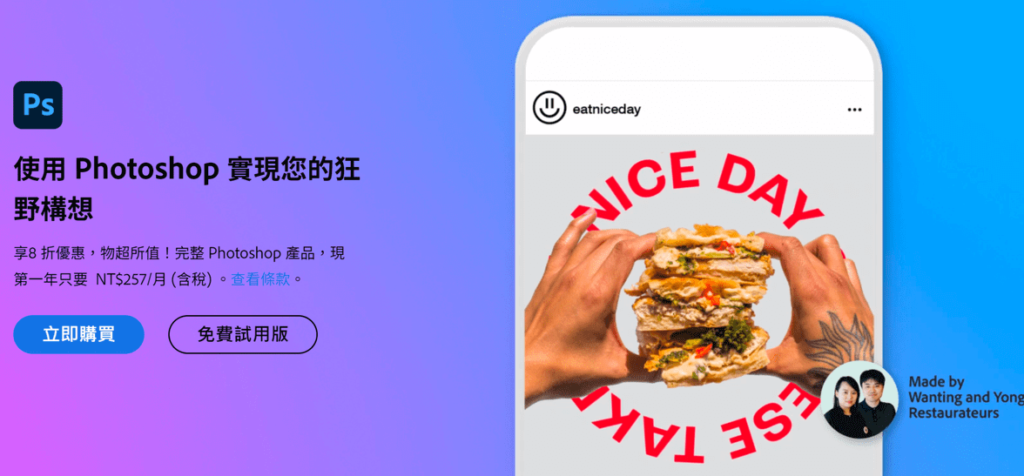
Adobe Photoshop 特色
- 圖層設計概念:專業的繪圖軟體都一定會具備的Layar圖層功能,這樣才能在每一步設計時專注在特定的圖層上製作處理,而不會影響到其他部分,對於日後的微調和修改都可以大幅節省時間。
- 強大的設計工具:基本上在Photoshop可以做到任何你想要的圖像效果,而且軟體本身也有支援許多強大的功能,除了影像處理的工具以外,還包括像是多個物件同步調整尺寸,支援HTML匯出等等。
- 色彩細部調節:平面設計軟體在色彩的處理功能上也非常重要,包括像是精準的選色和色塊運用,更進一步像是在調整圖片的亮暗部、陰影、光線、銳度、飽和度、明彩度和曝光度等等,都可以透過Photoshop來完成。
- 使用者介面設計:Adobe系列的設計軟體都會不斷的升級更新,所以每一代所看到的軟體都會稍微不太一樣,這些介面設計的改變是為了因應大家的需求而變的,在Photoshop除了有各式各樣的編輯功能介面以外,還可以彈性自訂工作區,也就是只保留顯示自己需要的功能介面就行了,其他沒有用到的就把它們先隱藏關閉,這樣更能專注在自己的設計作業上。
Adobe Photoshop 心得評價
你一定有聽人家說過一句話:「可不可以幫我P一下圖片?」這個人人口中常在講的P圖P圖,前面這個P字其實就是指Photoshop的第一個字母,可想而知這套繪圖軟體在大家的心目中占有多大的份量,只要是想到修圖就會第一個想到它。
而這還只是最基本的修圖功能而已,這套Photoshop可以說是目前全世界最多人在使用的繪圖軟體了,因為它有大量豐富的繪圖和排版工具,還有支援3D設計和動畫的功能,不論是要自己畫圖,或者是匯入圖片及照片來處理都非常適合。
Photoshop本身也有內建無版權圖庫Adobe Stock,可以讓大家下載所需要的素材,還有大量的濾鏡功能可以套用在作品上,而且重點是Adobe不同系列的設計軟體檔案,基本上都可以交互匯入無縫接軌使用,比方說把Illustrator的向量圖匯入Photoshop來設計編輯,完全不會有相容性的問題,整體來說Photoshop是一套完美專業的繪圖設計軟體。
Adobe Photoshop 教學學習資源
PAPAYA 電腦教室有製作一系列40部Photoshop基礎教學影片,如果你是初學者的話非常值得跟著學習實作這門基礎課,馬上就能快速上手了。
Adobe Photoshop 方案價格費用
如果你會使用超過兩套以上的Adobe軟體,那我非常推薦訂閱Creative Cloud完整應用程式方案 NT$966/月,裡面有包括常見的Photoshop、Illustrator、InDesign、Premiere Pro、After Effects等等超過20款軟體,因為你只要訂閱任何兩三套軟體或服務,價格就超過完整套裝方案了。
【Photoshop 每月繳費年度計畫】
- NT$672/月
【Photoshop 預付年度計畫】
- NT$7,686/年 (最划算推薦方案)
【Photoshop 月繳型計畫】
- NT$1,019/月
延伸閱讀:
Adobe Illustrator ─ 最佳向量插畫設計軟體
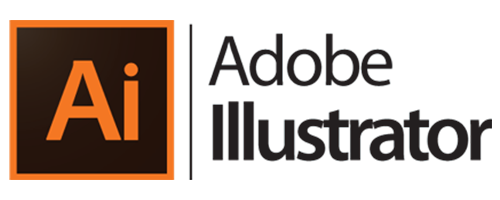
Adobe Illustrator
- 推薦度:★★★★★
- 適合對象:向量圖設計入門初學者到專業等級
- 適合用途:適合向量圖、插畫、網頁介面、字體、logo及icon圖示設計
- 套版設計庫:有
- 無版權圖庫:有 (Adobe Stock)
- 協作工具:有
- 作業系統:Windows、Mac
- 免費試用:7天
- 付費方式:訂閱制 (月付方案或年度方案)
- 推薦方案:Adobe Creative Cloud 完整方案 (限時折扣優惠)
Adobe Illustrator 介紹
Adobe Illustrator是由Adobe奧多比公司所開發的向量繪圖設計軟體,這套跟Photoshop有非常多的相似之處,但最大的差別在於Photoshop採用的是「點陣圖」像素所構成的影像設計,而Illustrator則是採用「向量圖」為主要繪製的圖像。
向量圖(Vector Images)是透過點和線條利用數學公式所構成的圖像,而不像點陣圖是用像素組成,因此向量圖無論怎麼無限放大或縮小,都不會影響到圖案的清晰度,能夠維持一定的品質,所以非常適合用在設計Logo、插畫、icon等圖示。
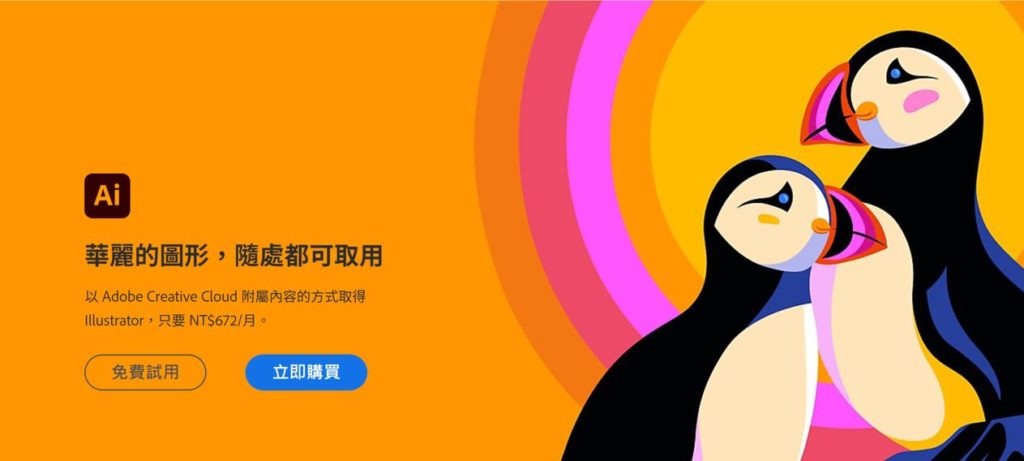
Adobe Illustrator 特色
- 字型自動啟用:在Illustrator繪圖軟體中,它會自動在Adobe Fonts字體庫尋找並且啟動所有可以讓我們使用的字體字型,不需要手動去尋找或開啟指定的字體功能。
- Adobe Sensei AI:Illustrator運用了這套Adobe Sensei AI的人工智慧技術,可以幫助我們在創作設計時更快也更精準完成目標,比方說像是「一鍵上色」功能,只要在其他同色系的色塊點一下,就會自動幫你最佳化上色,不用在那煩惱要選擇什麼顏色。
- 3D效果強化:雖然說Illustrator是平面設計軟體,但它有支援向量繪圖的3D效果,其實就像是藝術家在2D平面地板上設計3D視覺圖一樣,包括在3D面板中加入旋轉、突出、材質及打光等等特效,讓整個創更加具有立體感。
- 使用者介面設計:Adobe系列的設計軟體都會不斷的升級更新,所以每一代所看到的軟體都會稍微不太一樣,這些介面設計的改變是為了因應大家的需求而變的,在Illustrator除了有各式各樣的編輯功能介面以外,還可以彈性自訂工作區,也就是只保留顯示自己需要的功能介面就行了,其他沒有用到的就把它們先隱藏關閉,這樣更能專注在自己的設計作業上。
Adobe Illustrator 心得評價
Adobe Illustrator又簡稱「以拉」,就跟他的英文開頭讀音一樣,這套以拉設計軟體也可以說是必學軟體之一,尤其像是要設計logo、icon圖示、商標、插畫設計、網頁介面Layout、字體設計等等,這些需求都是需要有「向量圖」的特性,也就是不論未來將圖片運用在哪些地方,都可以快速調整尺寸大小或細節而不失去品質。
Illustrator在設計工具上非常完整且強大,包括各種向量圖設計需要的預設圖形或自定義圖形、筆觸、漸變效果、設計文字等等都有,而且向量圖的檔案大小往往會比點陣圖來得更小,方便傳送分享檔案給別人,對於圖像設計品質要求高的人,我一律推薦使用像Illustrator這樣的向量圖設計軟體來創作。
Adobe Illustrator 教學學習資源
PAPAYA 電腦教室錄製的Illustrator基礎教學影片,初學者可以跟著影片中的步驟操作馬上上手,還能同時學到很多快捷鍵。
Adobe Illustrator 方案價格費用
如果你會使用超過兩套以上的Adobe軟體,那我非常推薦訂閱Creative Cloud完整應用程式方案 NT$966/月,裡面有包括常見的Photoshop、Illustrator、InDesign、Premiere Pro、After Effects等等超過20款軟體,因為你只要訂閱任何兩三套軟體或服務,價格就超過完整套裝方案了。
【Illustrator 每月繳費年度計畫】
- NT$672/月
【Illustrator 預付年度計畫】
- NT$7,686/年 (最划算推薦方案)
【Illustrator 月繳型計畫】
- NT$1,019/月
Adobe InDesign ─ 最佳版面設計軟體
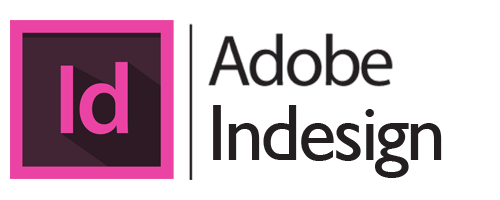
Adobe InDesign
- 推薦度:★★★★☆
- 適合對象:排版設計入門初學者到專業等級
- 適合用途:適合書籍、雜誌、書冊、紙張等出版印刷或排版設計
- 套版設計庫:有
- 無版權圖庫:有 (Adobe Stock)
- 協作工具:有
- 作業系統:Windows、Mac
- 免費試用:7天
- 付費方式:訂閱制 (月付方案或年度方案)
- 推薦方案:Adobe Creative Cloud 完整方案 (限時折扣優惠)
Adobe InDesign 介紹
由Adobe奧多比公司所開發,專為印刷出版用的排版設計軟體,包括像是書籍、雜誌、海報、信紙、傳單、報表等各式印刷或輸出物,而且因為這套軟體的強項是在排版設計,整體在學習操作上難度也比較簡單好上手,很快就可以把自己想設計的出版物完成。
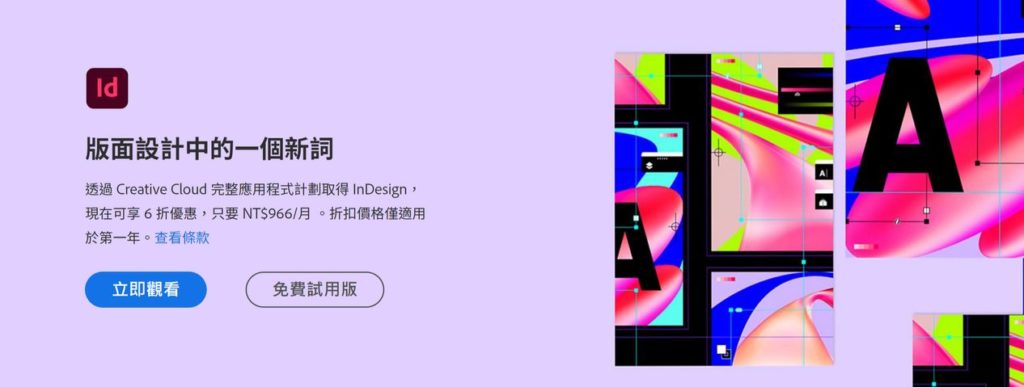
Adobe InDesign 特色
- 版面設計自動調整:InDesign有一個最強大的功能就是自動調整版面設計,比方說你所排版的圖片和文字設計,如果微調一下文字位置或排列方式,圖片也會跟著配合文字而做最佳調整,同樣的改變圖片也會將文字排版最佳化。
- InCopy線上共同編輯:InDesign其中的InCopy功能可以讓所有參與這個文件的人,直接在線上進行編輯調整,因為往往一項出版品要處理的項目很多且講求效率,像是分享文字字體、顏色、圖片等等,線上共同編輯的功能就可以在這時候發揮了。
- Adobe Sensei AI:InDesign同樣也運用了這套Adobe Sensei AI的人工智慧技術,可以幫助我們在排版設計時更快也更精準完成目標,包括像是自動圖片排版及調整尺寸等等最佳化處理。
- Adobe Stock 範本庫:InDesign提供了Adobe Stock大量的免費範本,裡面有各式各樣不同的印刷設計出版品範例,可以讓我們自由下載來套用,完全不需要煩惱要怎麼排版最適合。
Adobe InDesign 心得評價
Adobe InDesign可以說是印刷出版最佳的排版工具軟體了,因為裡面有大量針對文字及圖片等排版的工具,加上人工智慧的排列最佳化設定,基本上只要你的需求是印刷輸出設計,那使用InDesign就沒錯了。
我之前就有自己設計製作過Bass樂器教學雜誌,使用的軟體就是Adobe InDesign來設計排版的,雖然我不是排版設計的專家,但這套InDesign在我這本雜誌的作業處理上幫助可不少,印刷輸出的雜誌成果也相當滿意。
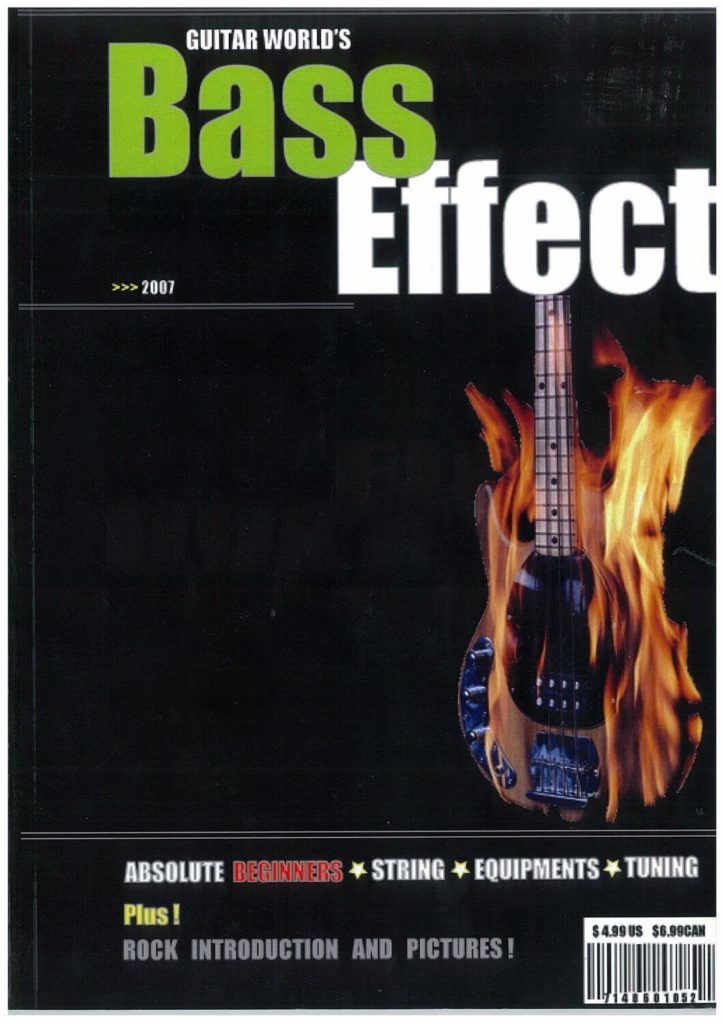
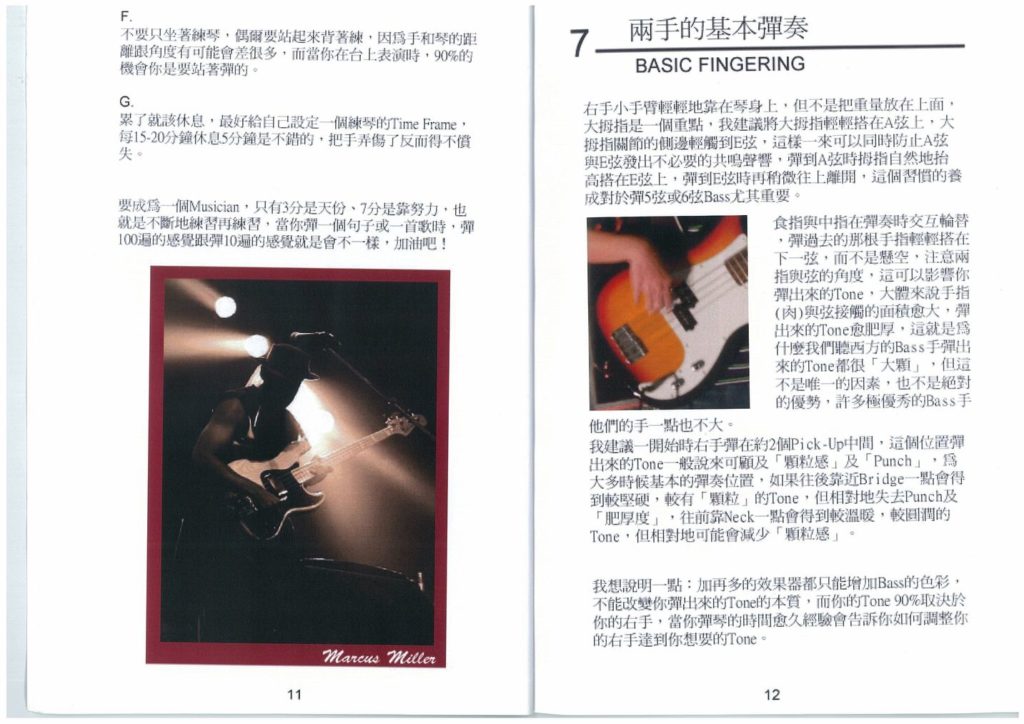
Adobe InDesign 教學學習資源
超級簡單又完整的InDesign版面設計教學影片,完全沒有廢話的重點學習。
Adobe InDesign 方案價格費用
如果你會使用超過兩套以上的Adobe軟體,那我非常推薦訂閱Creative Cloud完整應用程式方案 NT$966/月,裡面有包括常見的Photoshop、Illustrator、InDesign、Premiere Pro、After Effects等等超過20款軟體,因為你只要訂閱任何兩三套軟體或服務,價格就超過完整套裝方案了。
【InDesign 每月繳費年度計畫】
- NT$672/月
【InDesign 預付年度計畫】
- NT$7,686/年 (最划算推薦方案)
【InDesign 月繳型計畫】
- NT$1,019/月
CorelDRAW Graphics Suite ─ 最專業的設計繪圖軟體
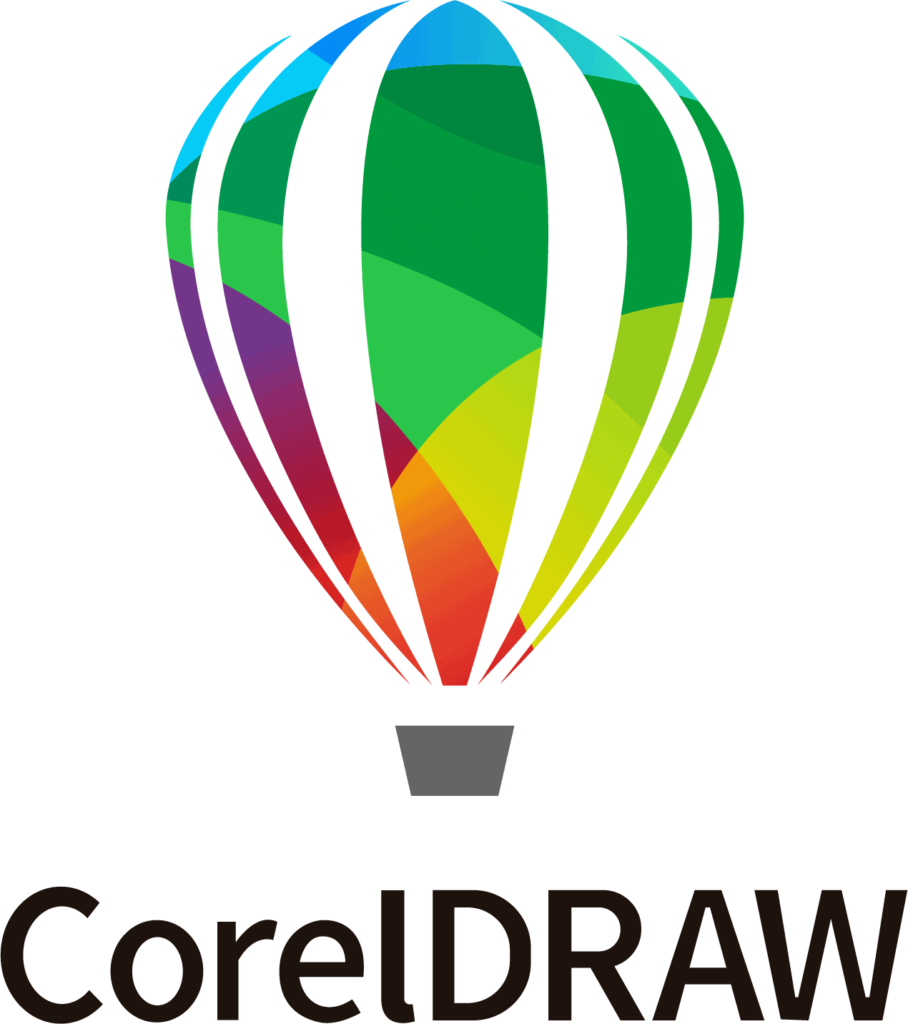
CorelDRAW Graphics Suite
- 推薦度:★★★★☆
- 適合對象:一般業餘繪圖設計到專業等級
- 適合用途:結合向量設計及像素設計的專業繪圖軟體
- 套版設計庫:有
- 無版權圖庫:有
- 協作工具:有
- 作業系統:Windows、Mac
- 免費試用:15天
- 付費方式:一次性買斷終身使用
- 推薦方案:CorelDRAW Graphics Suite
CorelDRAW Graphics Suite 介紹
CorelDRAW是由加拿大渥太華Corel公司所開發的一系列專業向量圖形設計軟體工具,功能相當豐富完整,可以在最短時間內完成像素繪圖、向量繪圖、版面配置、照片編輯和印刷排版等專案。
而CorelDRAW跟知名的Adobe系列繪圖軟體最大的差別,在於CorelDRAW有提供一次性終身買斷的方案,不用每個月一直付費,這對於長期會用設計繪圖軟體的忠實用戶來說相當划算。

CorelDRAW有針對不同程度的使用者提供適合的軟體版本:
- Essentials:專為一般入門圖形設計軟體使用者和新手而設計的。
- Standard:適合稍微進階的設計人,可以滿足圖形設計愛好者與家庭企業使用者所有設計需求的軟體。
- Graphics Suite:功能最齊全的圖形設計軟體訂閱組合,專門為需要最新和最好功能的專業設計師所提供的。
CorelDRAW Graphics Suite 特色
- 自訂使用者介面:在CorelDRAW的操作介面上,提供可讓我們自行調整介面的編排和設計,像是檔案開啟的方式、icon的大小調整,甚至是調整軟體的邊界和顏色都沒問題。
- Content Exchange 素材庫:CorelDRAW有提供大量的美工圖案、照片、圖片、字體等各式各樣的素材庫,輸入關鍵字就可以搜尋到自己需要的素材,相當方便。
- 多種軟體方案可選擇:CorelDRAW很貼心的分不同的軟體方案,讓適合的對象來自由選擇,包括適合初學者的CorelDRAW Essentials、適合繪圖愛好者和家庭企業的CorelDRAW Standard、適合圖形設計專業人員的CorelDRAW Graphics Suite,以及適合最高階專業設計人員的CorelDRAW Technical Suite。
CorelDRAW Graphics Suite 心得評價
CorelDRAW我認為是一款結合各式強大繪圖設計功能的軟體,可以同步使用電子繪圖筆而幾乎不會有任何延遲的狀況,而且如果是在畫比較複雜的向量圖時,可以切換選擇透過GPU圖形處理器,來取代預設CPU中央處理器的運作,整體來說會更流暢。
CorelDRAW在全世界已經有超過上百萬的設計師在使用,尤其是Graphics Suite版本有相當專業又完整的編輯功能,不論是向量圖、插畫等各種平面設計都可以搞定,如果你需要一套好的設計軟體,我認為CorelDRAW是一個相當不錯的選擇。
CorelDRAW Graphics Suite 教學學習資源
雖然是2019年的舊版本,但一系列基本入門的向量圖設計影片非常清楚明瞭,很適合剛接觸設計向量圖的新手學習。
這是新版本的CorelDRAW Graphics Suite 2021新功能教學,可以快速了解一下。
如果你的英文還不錯,或者根本只要照著影片畫面步驟做就行了,那我很推薦YouTube上面有大量的官方CorelDRAW學習影片。
CorelDRAW Graphics Suite 方案價格費用
【CorelDRAW Essentials (入門)】
- 一次性買斷價格:NT$ 4,099 (終身使用)
【CorelDRAW Standard (進階)】
- 一次性買斷價格:NT$ 11,090 (終身使用)
【CorelDRAW Graphics Suite (圖形設計專業)】
- 年繳方案價格:NT$ 11,470/年 (平均每月約955元)
- 一次性買斷價格:NT$ 22,940 (終身使用)
【CorelDRAW Technical Suite (技術製圖專業)】
- 年繳方案價格:NT$ 16,505/年 (平均每月約1,375元)
- 一次性買斷價格:NT$ 38,880 (終身使用)
Affinity Designer ─ 最佳iPad平面設計繪圖軟體

Affinity Designer
- 推薦度:★★★★
- 適合對象:初學者到進階繪圖設計適用
- 適合用途:結合向量設計及像素設計的專業繪圖軟體
- 套版設計庫:有
- 無版權圖庫:有
- 協作工具:有
- 作業系統:Windows、Mac、iPad
- 免費試用:30天
- 付費方式:一次性買斷終身使用
- 推薦方案:Affinity Designer一次終身買斷方案
Affinity Designer 介紹
一款幾乎跟Adobe Illustrator非常相似的向量設計繪圖軟體,非常簡單好上手的操作介面,基本該有的功能也都沒有少,實際用起來的流暢度也比Illustrator還要快,雖然在進階功能上會稍微減少一些,但對於一般平面設計來說絕對非常夠用了。
Affinity Designer最大的優點就是非常平價,只需一次買斷的價格就可以終身使用,相較於Adobe系列的訂閱制產品來說,真的非常划算,因為價差大概是訂閱Adobe一套軟體不到一年內,就等同於買斷Affinity Designer的同等價格了。
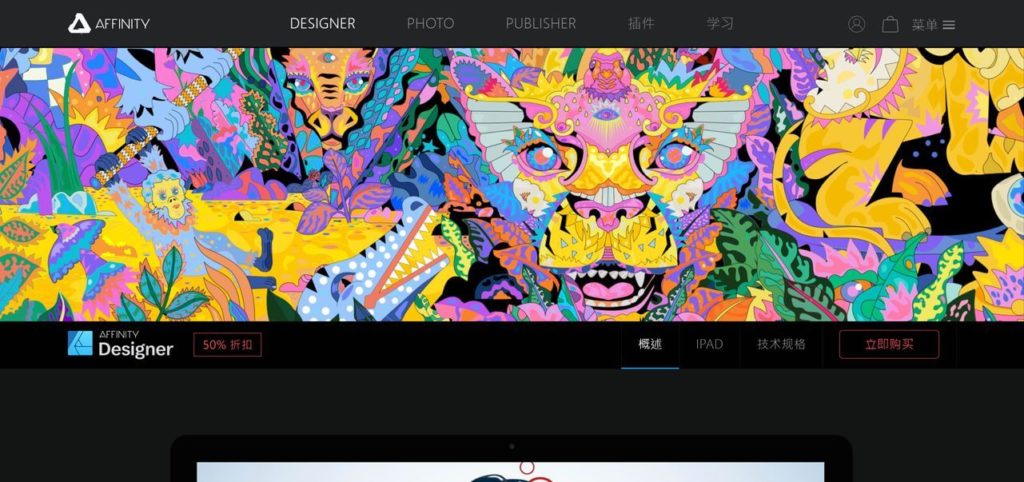
Affinity Designer 特色
- 高精準度設計:Affinity Designer的縮放功能,可以將圖像放大到1,000,000%的程度,所以如果是需要設計非常細節的部份,用這套軟體相當適合。
- 高穩定性:Affinity Designer在軟體的使用設計上非常穩定,不儘是運行速度相當快,就算檔案很大的話,還是可以維持在穩定不當機的狀態下設計使用。
- 網格系統:在Affinity Designer設計時,可以啟用內建的網格系統功能,這樣在對齊物件時會更加精準,包括像是角度、距離、細節等等都可以利用網格來掌握。
- 高度的自訂義介面:可以自由定義軟體的作業介面,包括像是切換亮暗模式、自訂功能熱鍵、自訂各種客製化的工具。
Affinity Designer 心得評價
我認為Affinity Designer非常適合給新手入門來學習使用,從整套軟體的操作介面和功能上,都比Adobe Illustrator還要簡單,但幾乎一看就知道要怎麼使用,基本該有的都有。
而在處理複雜或多個檔案時,Affinity Designer因為有針對這種複雜的設計作業進行優化處理,所以基本上都會很穩定不LAG,我覺得這對於繪圖設計的人來說是相當重要的。
在檔案格式相容性方面基本上都沒問題,包括像是PSD、AI、PDF、SVG、JPG、TIFF、EXR等等,這些常見的檔案格式都可以在Affinity Designer裡面直接編輯設計。
而Affinity Designer軟體除了有Windows和Mac電腦版以外,還有提供iPad平版App的版本,功能非常強大,幾乎是完全比照電腦版了。
重點是不論電腦或平板的軟體都是一次性付費就終身使用,我相當推薦給預算比較有限,但又想要用iPad入門學習繪圖設計軟體的人來使用Affinity Designer。
Affinity Designer 教學學習資源
這支影片有相當完整的iPad版教學,功能強大一點也不輸給電腦版繪圖軟體,推薦給想要學習Affinity Designer的人。
如果你的英文聽力還ok的話,這隻長達兩個多小時的Affinity Designer入門教學影片相當值得跟著操作學習。
Affinity Designer 方案價格費用
【Affinity Designer (Windows或Mac電腦版)】
- 一次性買斷價格:NT$ 1,790 (終身使用)
【Affinity Designer (iPad版)】
- 一次性買斷價格:NT$ 730 (終身使用)
Canva ─ 最簡單好上手的設計繪圖軟體

Canva
- 推薦度:★★★★
- 適合對象:入門初學者到一般簡易設計
- 適合用途:適合給新手或想要快速簡單製作圖像的用途
- 套版設計庫:有
- 無版權圖庫:有
- 協作工具:有
- 作業系統:網頁版、Windows、Mac、iOS、Android
- 免費試用:Canva 永久免費、Canva Pro 30天
- 付費方式:免費版或訂閱制 (年度方案)
- 推薦方案:Canva Pro
Canva 介紹
Canva是一個線上圖片設計平台,來自澳洲西澳伯斯的一家公司,主要是經常被用來創作社群媒體圖片、簡報、海報、文件及其他視覺設計內容等,舉凡各式各樣的圖片需求,都可以用Canva來完成。
目前Canva有分為線上網頁版,以及行動裝置App版本,兩種平台方式都可以免費任意設計圖片,另外也有提供Canva Pro專業版及Canva Enterprise企業版,除了增加去背景移除的重要功能,還有更多樣化的模板、素材、雲端空間等強大的服務。
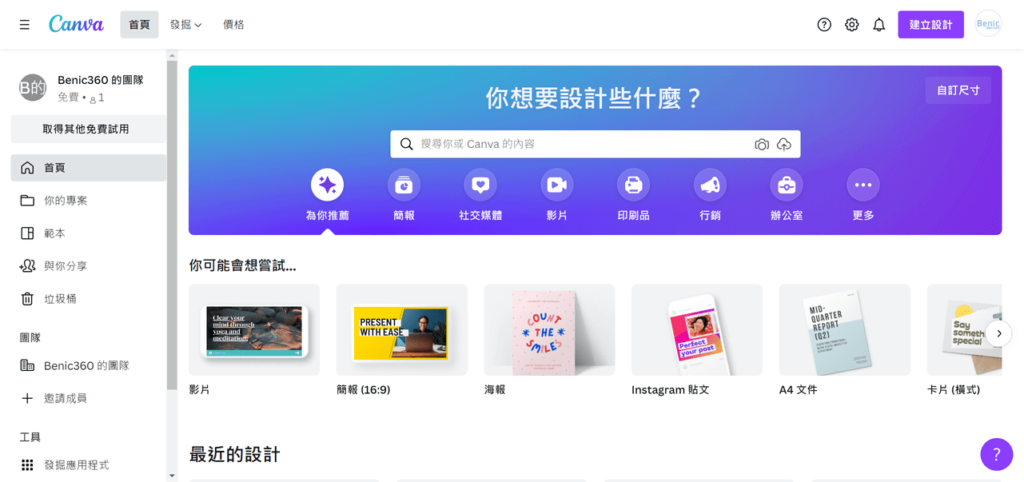
Canva 特色
- 中文化操作介面:學習一個新的設計工具,中文語言介面是一定要的,可以讓我們更清楚每一項功能是什麼,大幅節省製作圖片的時間,介面相當簡潔明瞭,摸一下就學會。
- 各種尺寸圖片建議規格:貼心的Canva知道大家要設計什麼圖片,對應的尺寸全都預設在上面,比方說Youtube封面圖、海報、視覺資訊圖表、書籍封面、卡片、傳單、名片等等,只要選擇你需要的項目建立新設計,馬上就幫我們產生一個建議尺寸的空白畫布。
- 付費模板選擇超多樣:雖然免費版的Canva已經有提供少量的模板可以選擇,但相對的也容易用到和別人一樣的圖案,因此我會建議選擇付費版的Canva Pro,提供上千萬款模板可以選擇,並且任意客製化修改,幾乎是選不完用不完。
- 檔案存放雲端平台:這點是我非常喜歡的特色之一,不論是在Canva線上網站設計圖片,桌上型電腦軟體編輯,或是使用Canva行動裝置App來設計圖片,全部都可共用同一帳號,所有設計圖檔都會存放在Canva雲端平台上互通,也就是說,你隨時隨地都可以用任何裝置來繼續設計你的文件,圖片檔案是綁定帳號的。
- 團隊協作功能:這是團隊設計專案時相當實用的功能,每個人都可以將Canva設計檔透過「線上分享」的功能,讓指定的團隊成員或客戶來進行檢視或甚至編輯,不需要再一來一往傳檔案確認,另外也有評論的功能,可以讓指定的對象針對特定圖片來寫上評論或註解,相當好用。
Canva 心得評價
Canva是一款超好用的線上圖片設計製作工具,不需要下載或安裝任何軟體(當然也可以進一步下載電腦版或App),可直接透過網站就可以開始設計與編輯圖片,而且提供大量的範本素材及工具,幾乎任何你想到的圖片都可以用Canva來完成,重點是非常簡單。
像你現在看到的班老大網站所有文章封面圖,幾乎都是用Canva所設計製作出來的,因為只需要在短時間內製作簡易圖片的需求,我認為Canva最適合給不太會做圖,但有需要的人來使用。
其他適用的圖片製作例如:Youtube封面圖、一般廣告文宣圖、履歷、簡報圖、Instagram貼文等等,也都難不倒Canva這款最好上手的線上圖片設計工具。
Canva是一款我很推薦的簡易圖片設計製作工具,我認為也是所有想做圖片的人都一定要學會的,因為非常簡單的中文操作介面,大量的模板套圖可以選擇,貼心的圖片尺寸建議,讓原本的製圖新手都能馬上快速上手,用專業版Canva Pro就能馬上解決任何圖片製作的需求。
Canva 教學學習資源
PAPAYA電腦教室:要設計版型腦中卻一片空白?別擔心 Canva 帶著你輕鬆玩設計!
20個Canva使用技巧影片
提供大量的Canva影片教學,在這頻道中可以找到你需要的靈感。
Canva 方案價格費用
【Canva】
- 永久免費
【Canva Pro】
- 年繳方案價格:US$ 119.99/年 (平均每月約台幣290元)
使用繪圖設計軟體的優點好處?
製作高品質圖像吸引注意力
注意力在今天是非常珍貴的,圖像設計除了是為了傳達理念或意義以外,更進一步是為了吸引大家的目光,而好的平面設計作品非常仰賴好的繪圖設計軟體所提供的一切,除了不同設計師自身能力會有所差異外,如果使用一套好的繪圖軟體協助製作出高品質的圖像,絕對會是更好的加成效果。
節省更多時間
一般來說,當熟悉製作平面設計圖像後所製作花費的時間,會比起拍攝或製作動態影像要來得更快速省時,在日常生活中我們幾乎隨處可以看見圖片,不論是實體產品上的圖像,或是網路上的數位影像,幾乎全都是靠繪圖設計軟體所做出來的。
簡單來說,一套好的繪圖軟體再加上長年累積的設計功力,可以幫助我們快速製作出滿足各式各樣需求的圖像,還可以進一步善用軟體內建的工具功能來不斷提升設計水準,並節省更多的設計時間。
更具有調整的彈性
使用繪圖軟體所設計出來的圖像,可以隨時依各種當下和未來的需求來進行調整,不論是要輸出成JPG、PNG、TIFF等檔案格式,或者是調整圖片的尺寸大小,甚至是要換顏色字體微調等各種需求基本上都可以快速滿足,和拍影片比較起來,繪圖設計有相對更高的調整彈性空間。
品牌建立與推廣
我們每天眼睛所看到的各式各樣的圖像設計,其實都是有意義的,更進一步的解釋就是傳達品牌設計理念,就像你現在看到的班老大網站,我最上面的LOGO就是用繪圖軟體設計出來的向量圖,一個男孩的頭像代表的是我本人,而簡單的加上品牌名稱班老大,就形成了網站的LOGO品牌主視覺了。
拜繪圖軟體所賜,才能藉此設計出網站的LOGO圖示,以及大部分的文章封面圖,幾乎所有在網站上的圖片,都是用繪圖軟體設計做出來的,而這些圖像素材可以說是建立品牌和推廣非常重要的數位資產。
如何挑選繪圖軟體?
使用介面設計要直覺好用
這是我認為在挑選繪圖軟體時最重要的關鍵之一,一套好的繪圖軟體必須符合自己可以在短時間內輕鬆上手,如果是太過於複雜的功能介面,對新手來說就不適用,因為根本就用不到那麼多,但初期學習門檻卻提高非常多,因此反而挑選簡單夠用的設計軟體就足夠了。
畢竟當我們長時間在使用繪圖設計軟體時,設計軟體本身的功能選單、工具、精細度等等都會影響到整體感受,對於剛接觸設計的人來說也是一道學習門檻,所以在選擇繪圖軟體時,一定要重視使用軟體操作介面設計和體驗感受是不是直覺好用。
可獨立設計完成
我認為最適合自己的繪圖軟體,就是可以讓自己從零開始到完成自己想要的設計成果目標為主,輕鬆又快速進行各種變更設計,即便有任何不懂或不熟悉的地方,也可以網路上查找資料或問朋友,並且馬上如法炮製,不斷運用學到的新東西。
不論是功能簡單或複雜的繪圖軟體,剛開始接觸時一定都會需要摸索練習的階段,而一直到能「駕馭」這套繪圖軟體時,其實就代表你可以用它來設計幾乎任何你想要的東西了,保有不斷的學習和練習,慢慢成長進步的心態,就可以讓自己逐漸掌握整套繪圖軟體。
擁有大量的套版工具
套版功能是一個非常重要的設計工具,沒有人規定每次的設計都一定要從空白畫布開始原創畫圖,所以如果有內建大量的套版功能,就可以依照自己的需求來快速修改調整,大幅提升整體設計的效率,也能更快且專業完成自己需要的成品。
繪圖軟體內建的各種套版,通常在自己編輯過後就能變成屬於自己的專屬套版,日後如果有類似的設計需求,直接取出就可以馬上套用編輯修改,而長久下來這些累積的個人套版,就會構成一個非常具有個人特色的設計元素寶庫了。
如果內建的套版或素材不夠用,我也推薦到Envato Elements無版權素材庫訂閱下載各式各樣的素材,基本上什麼都一定能找到。
可設計的精準程度
市面上的繪圖軟體有非常多款,不同的設計需求都會有其適合的選擇,比方說你要設計很小的icon圖示,或者大至戶外廣告看板等等,這時就必須要確保繪圖軟體可以提供在這些極大或極小的設計上進行精準的調整編輯,讓我們能在設計時不會有圖片模糊,或者是色塊細節不準確的狀況發生。
因此在選擇繪圖軟體時,軟體本身可設計的精準程度,也是考驗著自身設計能力的Level到什麼地方,通常越精準的繪圖軟體功能也越複雜,但駕馭之後就能體會到它們的強大。
供應無版權圖庫
無版權圖庫可以說是平面設計中相當重要的素材取得來源,一般我們常用的圖片不外乎分為攝影照片,或者是電繪設計的圖片,不論是哪一種類型的圖片都要花上不少時間去拍攝或繪製,而往往很多時候我們並不需要每次都靠自已創造這些素材,網路上就已經有來自全世界創作的無版權圖庫,可以滿足我們的需求。
常見的圖片像是攝影照片、插畫、圖示、圖表、數據圖等等,這些幾乎都可以在繪圖軟體內建的圖庫找到,可以先評估確認上面的素材是不是有符合自己需求,如果不夠的話可以再到更專業的高品質無版權圖庫下載更多的素材。
方案價格及預算
目前的繪圖軟體可分為三種方案價格,分別為訂閱制、買斷制和免費版,像是知名的Adobe系列繪圖軟體是採用訂閱制的方式,有月繳型或年度方案可以選擇,而如果有需要的話,一次訂閱完整的Creative Cloud全套共20款軟體會划算很多。
那如果是要選擇一次買斷制的繪圖軟體,如CorelDRAW Graphics Suite整套雖然一開始要付比較大的金額,但長年使用下來會比訂閱制的還划算,一次付款就能終身使用。
那如果是免費版的繪圖軟體大部分的工具功能都會比較陽春,只能做到最基本的設計處理,如果你只是需要稍微簡單設計圖形或處理照片,使用免費版的繪圖軟體就足夠了,當然功能和品質如果是跟付費版的繪圖軟體相比,還是會有相當明顯的差距,就看個人的需求來決定。
結論:我最推薦的繪圖軟體?
從這篇文章可以看到,繪圖軟體的選擇有相當多,如果你是完全沒有接觸過電繪的人,而在需求上只要做出簡易圖片的話,使用Canva Pro就相當足夠了,對於入門初學者來說操作介面也比較親民好上手。
那如果是想要設計比較有品質的圖像,我會比較推薦選擇像是Adobe Photoshop或Adobe Illustrator這類的專業繪圖軟體,不只是工具和功能上比較完整,對於未來有更進階的需求時,也才可以繼續更深入的靈活運用。
那如果你不曉得該選擇哪一套繪圖軟體的話,不妨就從適合初學者到專業等級全範圍的Adobe Photoshop開始,再漸漸熟悉全套Adobe Creative Cloud系列的軟體吧!
祝創作設計愉快~
無版權素材相關文章
無版權音樂及音效 (含綜合素材庫)
- 【Artlist 評價及優惠碼】無版權音樂推薦使用心得《免費送2個月》
- 【Artlist Max】 影片創作素材平台方案,整合無版權音樂、影片模板插件工具、編輯軟體
- Artlist Max無版權素材網站值得訂閱?3年以上心得及優缺點分析
- 【Envato Elements】無版權素材庫心得評價:無限下載音樂、影片、圖片、模板
- 【Epidemic Sound】無版權音樂評價與使用心得
- 【MotionElements 評價與教學】影片創作必備的無版權素材平台
- 【PremiumBeat 評價】高品質無版權音樂素材庫,商用企業音樂最佳推薦選擇
- 【無版權音樂推薦】最佳音樂音效素材下載網站(免費/付費)
無版權影片素材
無版權剪輯模板
- 【Motion Array 評價】多合一無版權影片素材網站,影片模板/圖庫/音樂通通吃到飽
- Motion Array 影片剪輯模板素材新手教學,剪片只靠這網站就能搞定一切
- Motion Array Plugins 全新影片剪輯模板插件(安裝與使用教學)
無版權圖庫
- 6個最佳商用圖庫素材網站推薦,滿足你下載無版權圖片需求
- 【Shutterstock】圖片素材庫完整教學與評價心得(含免費下載)
- 【123RF】版權商用圖庫評價與使用心得 (內含7天免費試用)
- 【Adobe Stock】無版權照片圖像素材庫評價與教學(含免費下載)
雲端硬碟相關文章
最佳網路雲端空間推薦
雲端硬碟評價與教學
- 【pCloud評價與完整教學】最新終身雲端硬碟使用心得及感想
- pCloud 雲端硬碟方案價格全攻略:比較6大雲端硬碟品牌方案費用
- 【pCloud優惠】最新即時優惠活動方案雲端硬碟折扣連結
- 【MEGA評價與完整教學】容量最巨大的雲端硬碟使用心得及感想
- 【OneDrive 評價與完整教學】可搭配Microsoft365的雲端硬碟使用心得及感想
- 21個新手必知的雲端硬碟使用技巧,發揮網路硬碟儲存空間最大效益
- 如何將雲端硬碟檔案轉移到其他雲端硬碟?用MultCloud管理移動資料超簡單


跟著班老大一起從零開始,到完整學會360全景攝影,並成功製作出具有品牌價值的虛擬導覽體驗。
免費訂閱班老大電子報
訂閱班老大YouTube

立即加入360互動星球臉書社團

班老大有成立一個360互動星球Facebook臉書社團,歡迎你一起加入討論交流!
360全景相機推薦文章
- 第一次聽到360相機?先看這篇360相機超完整介紹馬上認識
- 360相機基本裝備怎麼買?看這篇新手必知的360相機拍攝基本配備就搞定
- 考慮要買哪一台360相機?看這篇360度相機推薦專業指南就對了
- 如何檢查360運動相機?看這篇購買相機前後的基本檢測
- 360相機新手上路嗎?歡迎前往閱讀《360新手必看系列文章》
- 360相機初學者基本功:17個新手必知的360相機攝影技巧
- 虛擬導覽是什麼?看這篇VR-Tour超完整介紹
- 閱讀更多360全景相機教學文章
- 歡迎前往逛逛我的商店
歡迎追蹤班老大臉書粉專
班老大網站所有最新文章都會在這裡第一時間通知,歡迎追蹤我的粉絲專頁!
有任何問題可以在底下留言~
如果喜歡我的文章,歡迎分享~